【完全無料】QuickTime PlayerでMP4を再生できない対策
Quick Time Playerは、Apple社が開発したメディアソフトですが、MacだけではなくWindowsでも利用できる優れたフリーソフトです。QuickTime プレイヤーはMP4ファイルをサポートしていると思われていますが、MP4を再生する時不明エラーが表示されて再生できなくて困りますね。そのため、本文では、QuickTime プレイヤーでMP4動画を再生できない時の解決法をご紹介したいと思います。

QuickTime Player MP4再生できない
QuickTime Playerの代わりソフトでMP4を再生
QuickTime PlayerでMP4ファイルを再生できない時に、最初に思いつくのは、QuickTime Playerの代わりソフトを使ってMP4を再生してみることでしょう。ここでお勧めしたいの代わりソフトはAiseesoft ブルーレイ プレーヤーです。専門的なメディアプレーヤーとして、ブルーレイ映像、4K ビデオ、MP4、WMV、AVIなど形式の動画を無損失、スムーズに再生できます。では、Aiseesoft ブルーレイ プレーヤーでMP4を再生する方法を見ましょう。
ステップ 1ソフトをダウンロード
下記のダウンロードボタンをクリックして、Aiseesoft ブルーレイ プレーヤーをダウンロードしてインストールします。Windows版とMac版両方もあります。ちなみに、現在のソフトはWindows 11のパソコンで使用できます。
ステップ 2MP4ファイルを追加
インストールしたブルーレイプレーヤーを開き、メインインタフェースで「ファイルを開く」ボタンをクリックして、MP4動画ファイルを選択して追加できます。
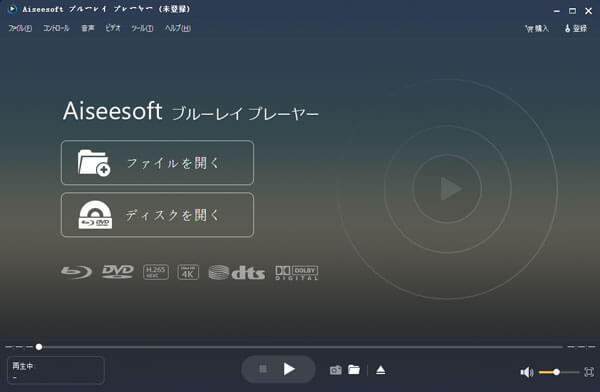
MP4動画ファイルを追加
ステップ 3再生設定を調整
MP4動画ファイルを追加して、音声トラックと音声チャンネル、画面のサイズ・アスペクト比を調整できます。複数のファイルを追加した場合には、「プレイリスト」をクリックすると、ファイルのリストが表示されます。また、「プレイリスト」ボタンの隣に、順番、ランダム、シングルという3つの再生順を選択できます。

再生設定を調整
再生できないMP4の形式を変換
QuickTime Playerの代わりソフトを使う以外、動画変換ソフト・オンラインツールを使って、MP4動画ファイルをQuickTime Playerに再生できるMOV、 AVI、 3GPPなどのファイルに変換することもいい方法ですね。今回に使用するツールはAiseesoft フリー オンラインビデオ変換です。しかも、ダウンロードとインストールを必要ないです。では、変換手順を見ましょう。
ステップ 1ファイルを追加
まず、Aiseesoft フリー オンラインビデオのサイトを開き 、「ファイルを追加する」ボタンをクリックして、変換したいMP4ファイルをアップロードします。初めてツールを使用すれば、Aiseesoft Launcherをダウンロードする必要があります。
ステップ 2MP4ファイルを変換
そして、 出力形式をMOVに設定できます。右の「設置」ボタンをクリックすると、動画ファイルの解像度、ビットレート、フレームレートなどを設定することで動画の品質を調整できます。設定が終わったら、「変換」ボタンをクリックして、MOVへの変換が始まります。
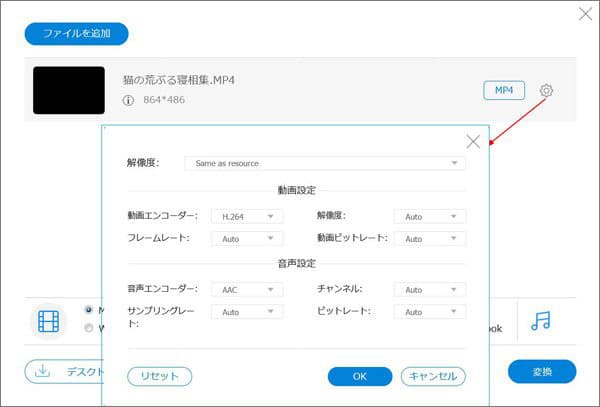
MP4ファイルを変換
QuickTime MP4 再生できないに関するFAQ
質問 1:QuickTime PlayerでMP4を再生できない原因は何ですか?
答え 1:1つ原因はコーデックエラーです。QuickTimeはMPEG-4(MP4 / M4V)のみをサポートしています。もう1つはデバイス互換性のないことです。アップデートした後にQTがMP4ファイルをできることもあるので、バージョンが古すぎるのが原因だと考えられます。
質問 2:QuickTime Playerの代わりソフトを使うとMP4の形式を変換する以外、ほかの対処法がありますか?
答え 2:ありますよ。1、QuickTime Playerを最新のバージョンにアップグレードしてからMP4動画ファイルを再生してみる。2、MP4動画が破損してしまった可能性があるので、もう一度動画をダウンロードする。3、コーデックパックをダウンロード・インストール。
質問 3:QuickTime Playerを代わり、ほかの再生ソフトをお勧めできますか?
答え 3:もちろんできます!たとえば、5KPlayerとか、VLCメディアプレーヤーなどです。ほかのMac対応の動画プレイヤーに興味があれば、Mac 動画 プレーヤーまでご覧ください。
結論
以上はQuickTime PlayerでMP4動画ファイルを再生できない時の効果的な対処法についての説明です。お役に立てればなによりです。また、フリーオンラインツールを利用して、変換可能な動画形式に限られているので、もっと多くの形式に変換したいなら、Aiseesoft 動画変換 究極のような専門的な変換ソフトをお勧めします。しかも、このソフトに多彩な編集機能を備えているので、変換したい動画ファイルをさらに編集できますよ。
